5 modi migliori per riordinare i post in WordPress
Pubblicato: 2022-09-19Stai cercando modi per riordinare i post in WordPress?
Diciamo che hai un sito web nuovo di zecca! Il design e il layout sono tutti impostati, i tuoi contenuti sono pronti per l'uso e sei pronto per condividerli con il mondo. Ma prima di girare l'interruttore e mostrare al mondo il tuo nuovo sito web, c'è un'altra cosa che devi fare: riordinare i tuoi post.
WordPress, per impostazione predefinita, dispone i post in ordine cronologico inverso (dal più recente al meno recente) o in base alla data di pubblicazione. Questo è efficace per la maggior parte dei publisher, ma occasionalmente potrebbe essere necessario riorganizzarli. Potrebbe essere necessario riorganizzare un tipo di post personalizzato o desiderare che un prodotto WooCommerce venga visualizzato nella parte superiore della pagina degli acquisti.
Con questo in mente, condivideremo suggerimenti e cinque metodi per il riordino dei post di WordPress in questo post. Quindi, senza ulteriori indugi, iniziamo.
Sommario
- Perché riordinare i post in WordPress?
- Come riordinare i post in WordPress?
- Modifica la data di pubblicazione del post
- Usa il plug-in per i tipi di post
- Usa il trascinamento della selezione in WooCommerce
- Usa la funzione post appiccicosi in WordPress
- Modifica la query di WordPress utilizzando il codice
- Conclusione
1 Perché riordinare i post in WordPress?
Ora potresti pensare, perché esattamente dovresti riordinare i post in WordPress? Ci sono alcuni motivi per cui devi riordinare i tuoi post.
L'approccio migliore per presentare i contenuti sul tuo sito web potrebbe non essere sempre quello di mostrare prima i post più recenti. Ad esempio, potresti avere una raccolta di post che scorrono insieme in modo naturale ma vengono pubblicati in vari periodi.
Questo è il caso in cui il contenuto in formato lungo è diviso in molte parti. Dovresti ordinare logicamente le parti in modo che venga prima la Parte 1, poi la Parte 2, poi la Parte 3 e così via.
WordPress lo vieta per impostazione predefinita e presenta i post in ordine cronologico inverso. I tuoi post verranno mostrati in una sequenza logica e comprensibile se crei un ordine personalizzato, migliorando notevolmente l'esperienza dell'utente.
L'ordine predefinito dei post di WordPress può portare a una mancanza di enfasi su alcuni tipi di contenuti, come i post più importanti del tuo blog. Riordinando i tuoi post, puoi aumentare l'impatto dei tuoi contenuti e migliorare la struttura e l'usabilità del tuo sito.
Ora diamo un'occhiata a diverse soluzioni alternative per riordinare il tuo post.
2 Come riordinare i post in WordPress?
2.1 Modifica la data di pubblicazione del post
Iniziamo con il metodo che non richiede l'installazione di alcun plugin.
Ricordi come ho menzionato che WordPress ordina i post in ordine cronologico inverso? Il post verrà spostato in alto nell'elenco se la data di pubblicazione viene modificata in una più recente.
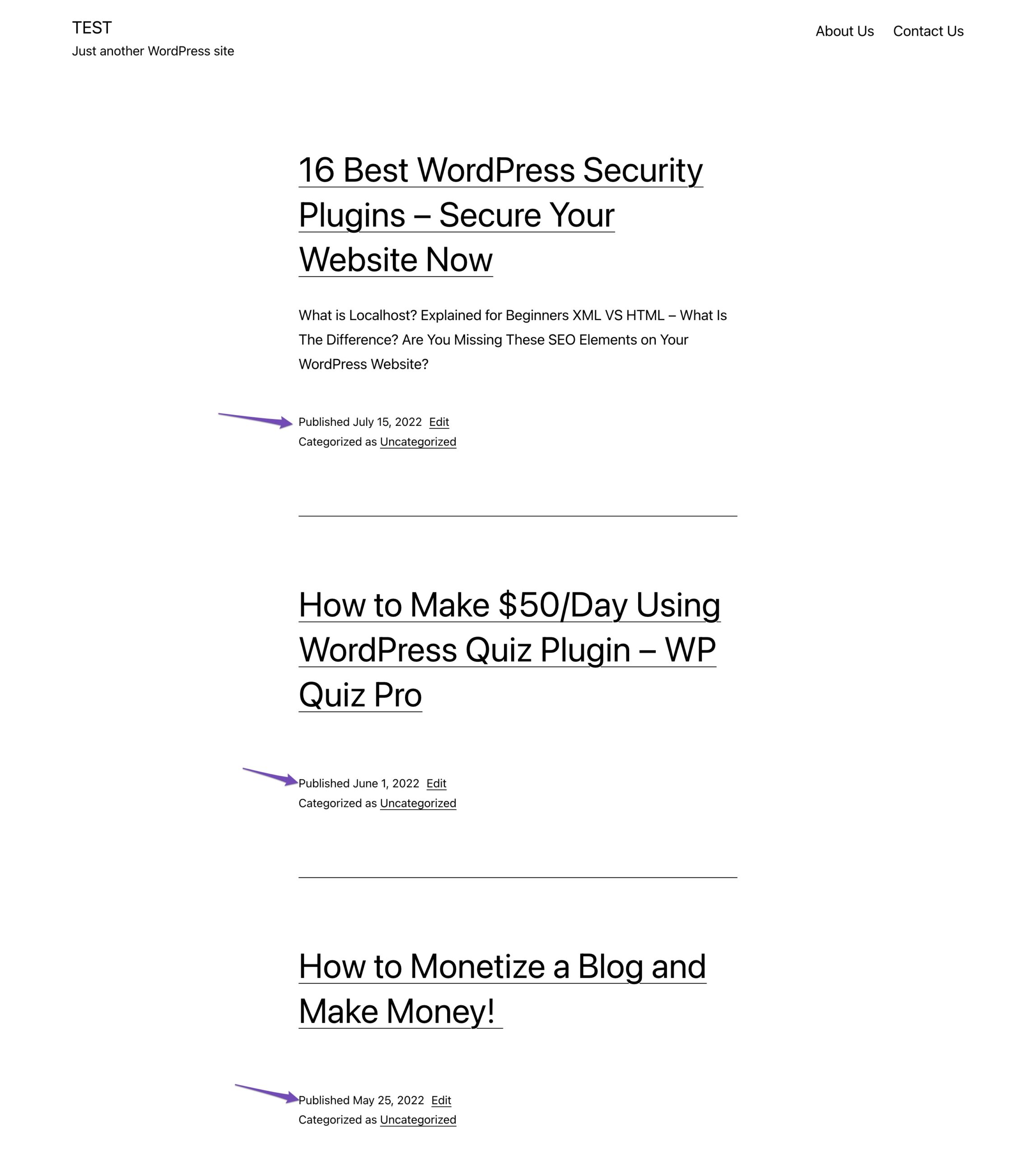
Sebbene sia abbastanza semplice da fare, potrebbe diventare estenuante se hai molti post.
Per riordinare i tuoi post, fai clic sul post esistente sul tuo sito web. Nella schermata di modifica del post, fai clic sulla data di pubblicazione sotto il pannello Post , come mostrato di seguito.
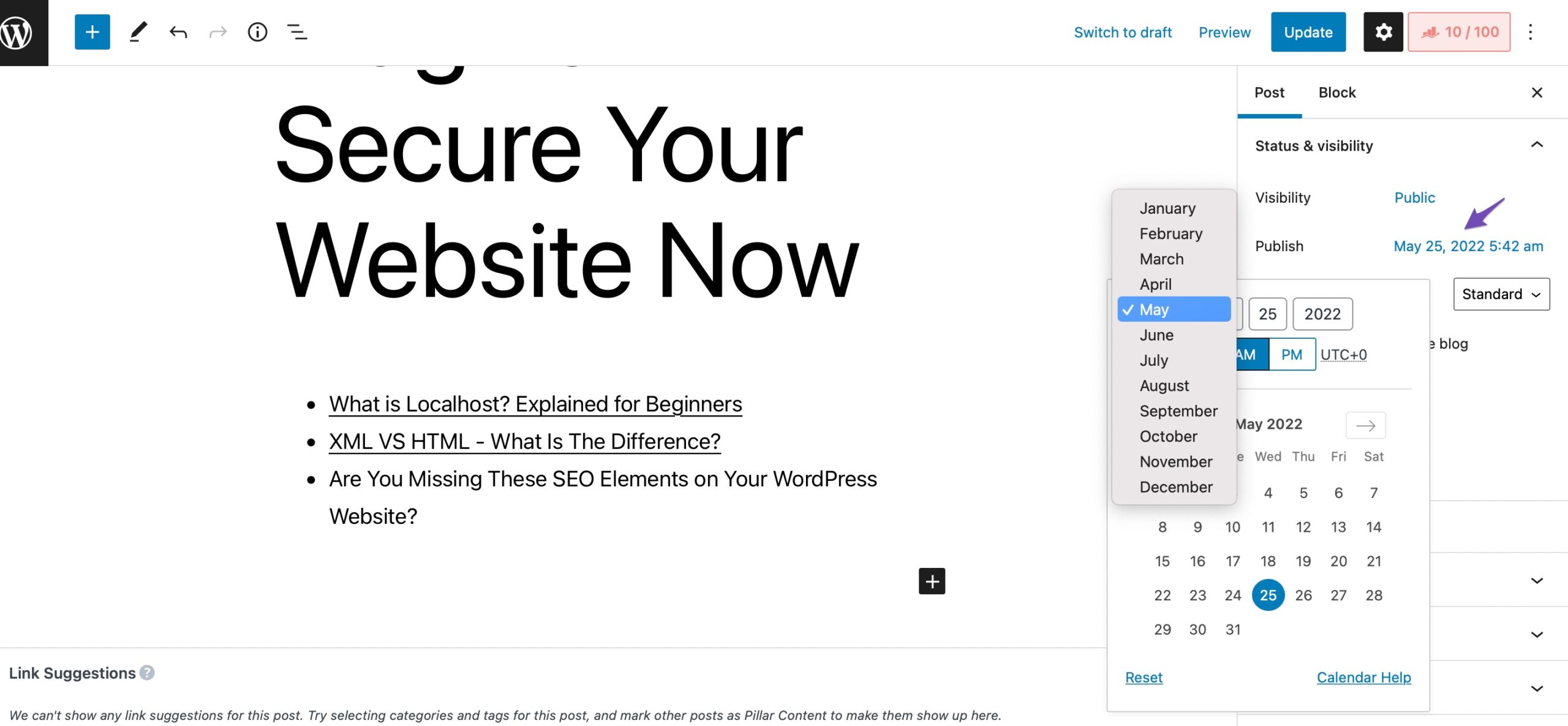
Si aprirà un popup di data e ora in cui puoi modificare la data e l'ora di pubblicazione del post. Dopo aver modificato la data/ora, fare clic sul pulsante Aggiorna per salvare le modifiche.
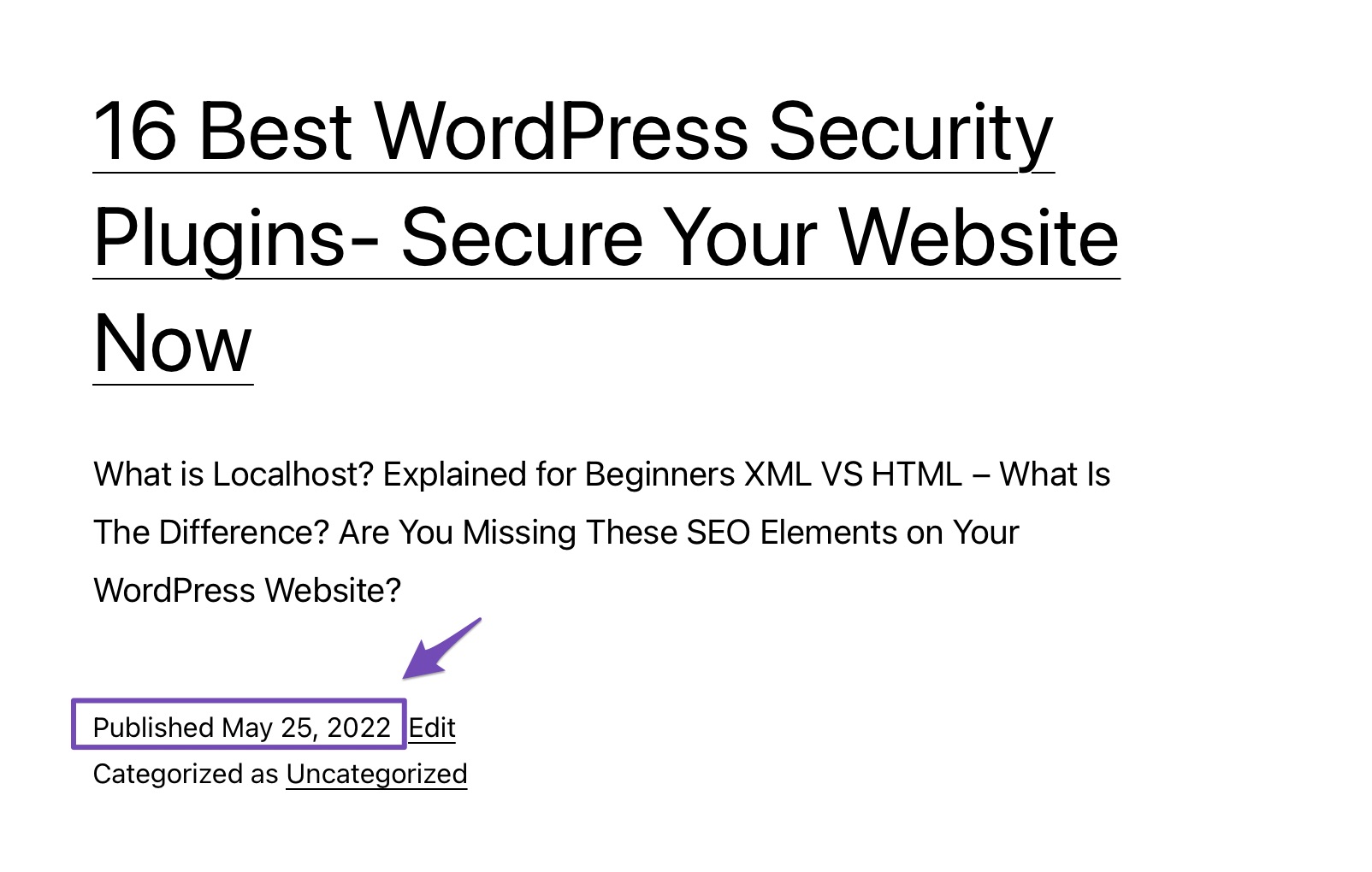
2.2 Utilizzare il plug-in Post Types Order
Probabilmente esiste già un plug-in per (quasi) tutto ciò di cui hai bisogno se utilizzi WordPress da un po'.
Il plug-in Post Types Order è un plug-in gratuito che ti consente di riordinare i post del blog di WordPress semplicemente trascinandoli e rilasciandoli in posizione.
Puoi installare e attivare il plug-in navigando su Plugin > Aggiungi nuovo sezione della dashboard di WordPress. Cerca il plug-in Post Types Order nella barra di ricerca, installalo e attivalo come mostrato di seguito.
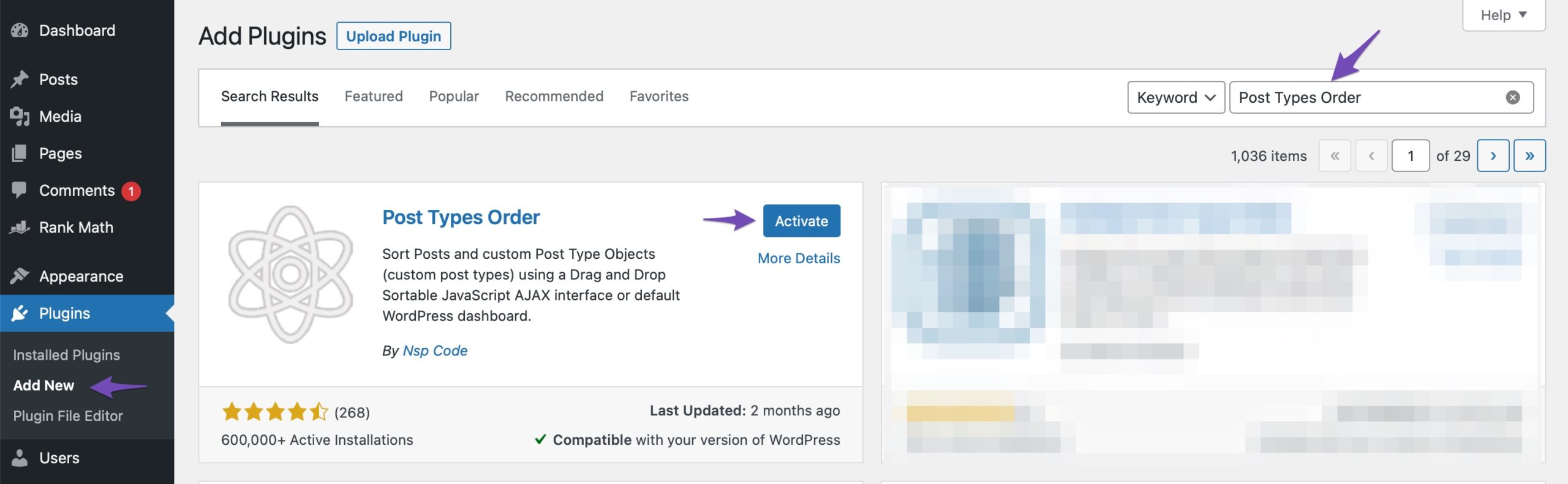
Una volta attivato il plug-in, vai alla pagina Impostazioni > Post Types Order per modificare le impostazioni del plug-in. Qui puoi abilitare i tipi di post che desideri vengano visualizzati nell'interfaccia di riordino. Non dimenticare di fare clic sul pulsante Salva impostazioni per memorizzare le modifiche.

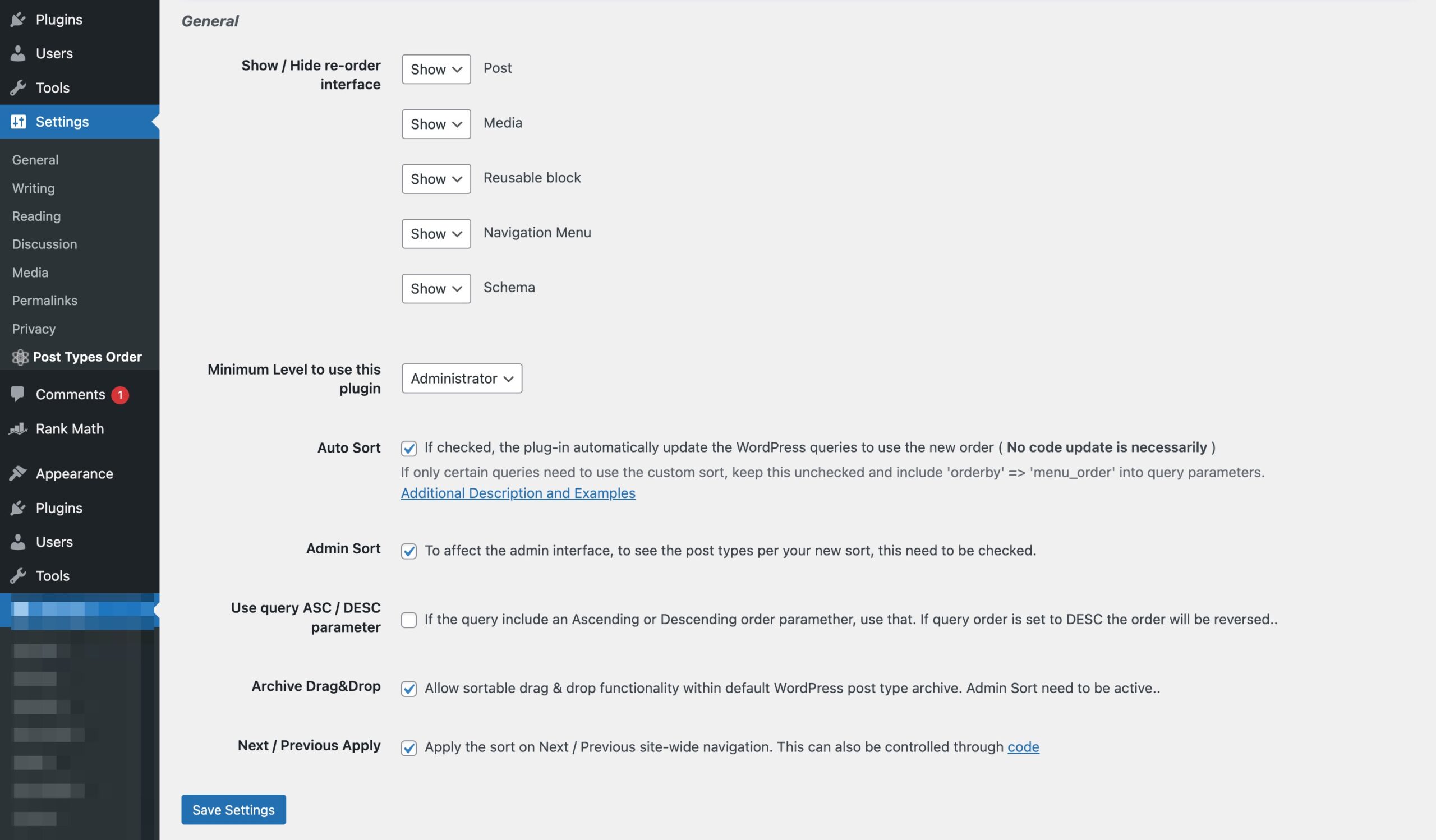
Ora puoi accedere alla pagina Post > Tutti i post e trascinare semplicemente i post per riordinarli.
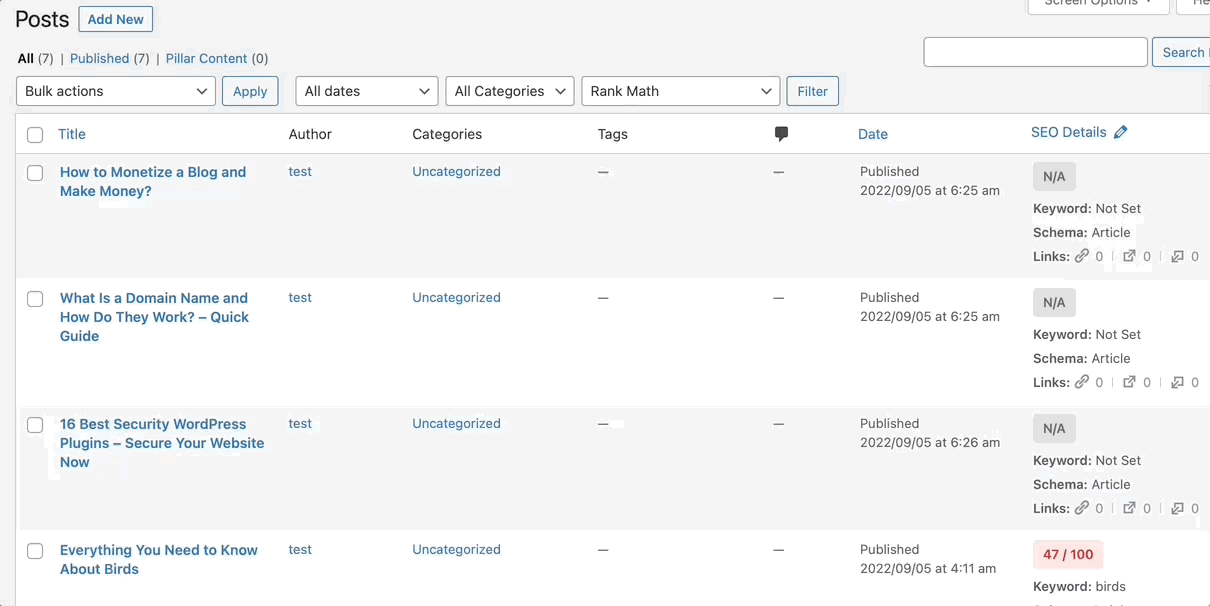
Puoi praticamente riordinare qualsiasi tipo di post con il plug-in Post Types Order. È facile e veloce!
2.3 Usa il trascinamento della selezione in WooCommerce
Molte persone potrebbero non esserne consapevoli, ma WooCommerce ha una funzionalità di trascinamento della selezione integrata nel suo plug-in.
Per riordinare i tuoi prodotti, vai su Prodotti > Tutti i prodotti dalla dashboard di WordPress e fai clic sul collegamento Ordinamento nella parte superiore della pagina. Potrai quindi riordinare i tuoi prodotti utilizzando la funzionalità di trascinamento della selezione, come mostrato di seguito.
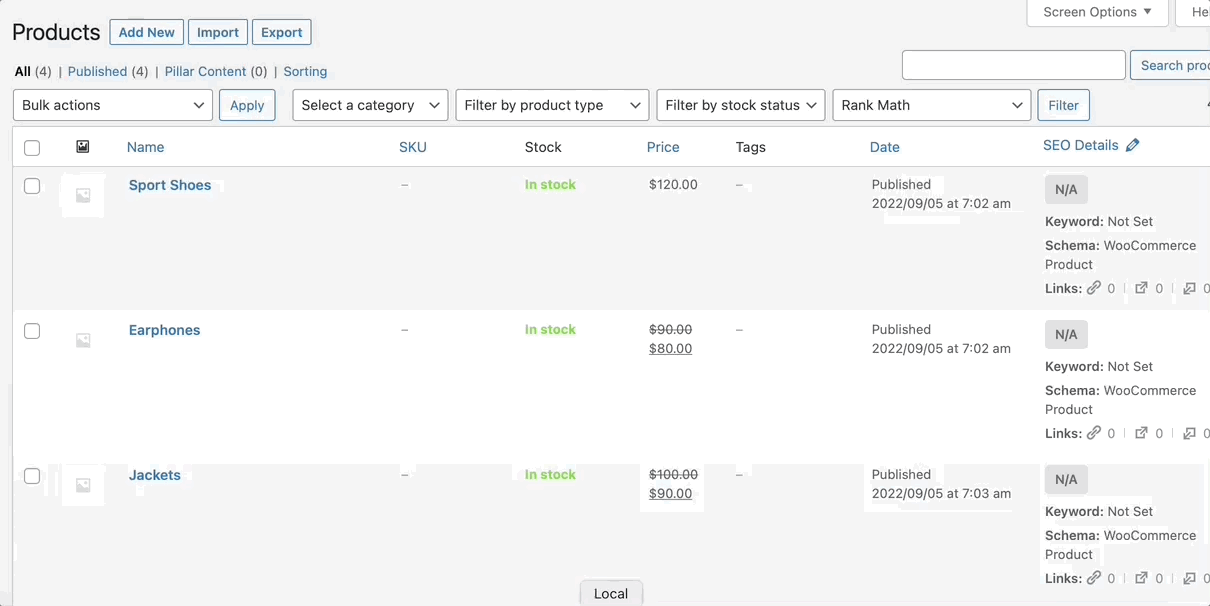
Una volta modificato l'ordine dei prodotti, fare clic sul pulsante Applica per salvare le modifiche.
2.4 Usa la funzione post appiccicosi in WordPress
I post permanenti sono una funzionalità di WordPress che consente agli utenti di creare post che rimangono visibili sulla pagina Web anche se l'utente lascia il sito o si allontana dalla pagina. Ciò consente agli utenti di creare contenuti facili da condividere, come link o video, senza che gli utenti si allontanino dalla pagina corrente.
Per utilizzare la funzione di post permanente, modifica il post del blog che desideri appuntare in alto. Nella schermata di modifica del post, seleziona la casella accanto all'opzione Stick nella parte superiore del blog sotto il pannello Post , come mostrato di seguito.
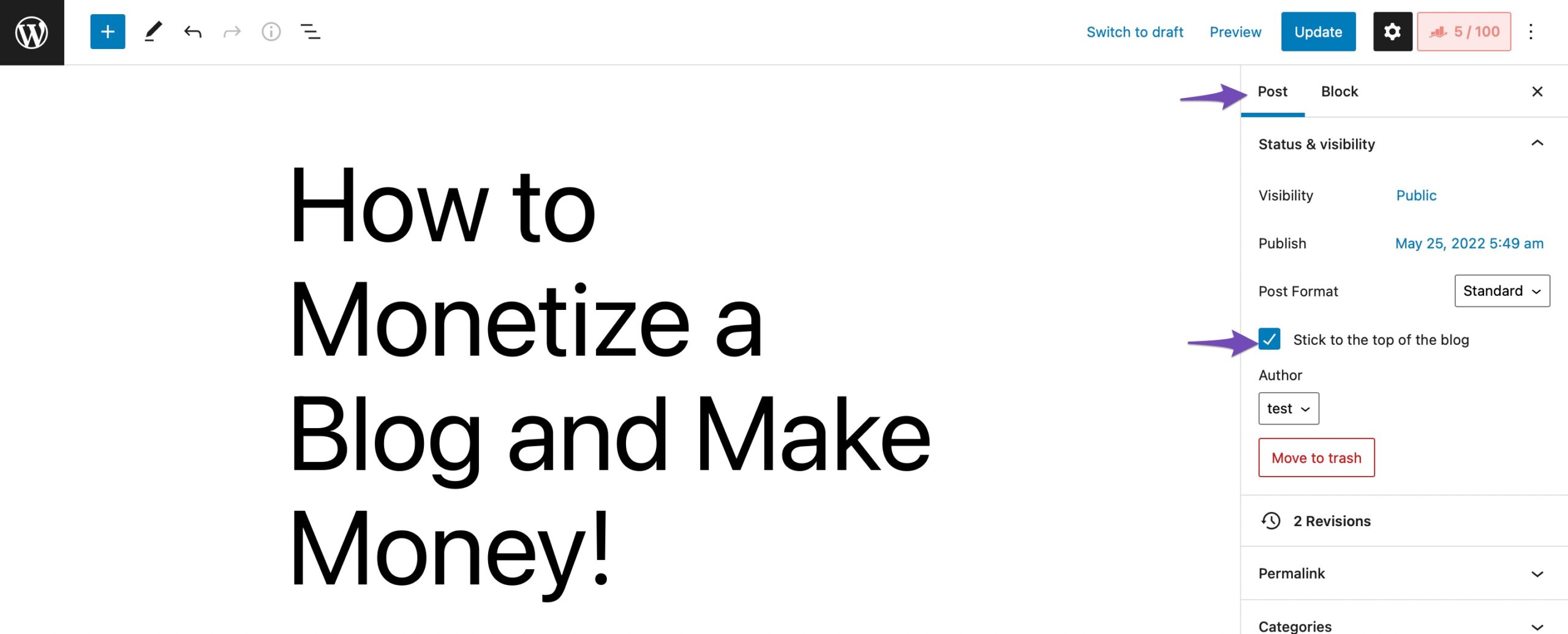
Una volta terminato, fai clic sul pulsante Aggiorna per salvare le modifiche e il tuo post verrà bloccato nella parte superiore del contenuto.
2.5 Modifica la query di WordPress utilizzando il codice
Poiché WordPress è open source, gli sviluppatori sono liberi di creare codice personalizzato per aggiungere nuove funzionalità al programma di base, anche se tali funzionalità si limitano alla riorganizzazione dei post del tuo blog WordPress.
Nota: esegui sempre un backup completo del tuo sito Web prima di apportare modifiche ai file.
Dopo aver eseguito un backup del tuo sito, aggiungi il seguente snippet di codice al file functions.php per riordinare i post in ordine crescente.
//function to modify default WordPress query function wpb_custom_query( $query ) { // Make sure we only modify the main query on the homepage if( $query->is_main_query() && ! is_admin() && $query->is_home() ) { // Set parameters to modify the query $query->set( 'orderby', 'date' ); $query->set( 'order', 'ASC' ); $query->set( 'suppress_filters', 'true' ); } } // Hook our custom query function to the pre_get_posts add_action( 'pre_get_posts', 'wpb_custom_query' );3 Conclusione
Il futuro del tuo sito web è nei tuoi nuovi post, anche se i post più vecchi possono avere prestazioni migliori di quelli recenti.
Nessun sito web dovrebbe basarsi esclusivamente sull'efficacia di materiale obsoleto. Sebbene possano funzionare bene a lungo termine, i nuovi post sono fondamentali per lo sviluppo. Attireranno nuovi lettori e aumenteranno le tue visualizzazioni mensili.
Abbiamo coperto cinque dei modi più semplici per riordinare i post in WordPress e, si spera, sei in una buona posizione per andare oltre.
Quale metodo hai utilizzato in WordPress per riorganizzare i post? Twitta @rankmathseo.
